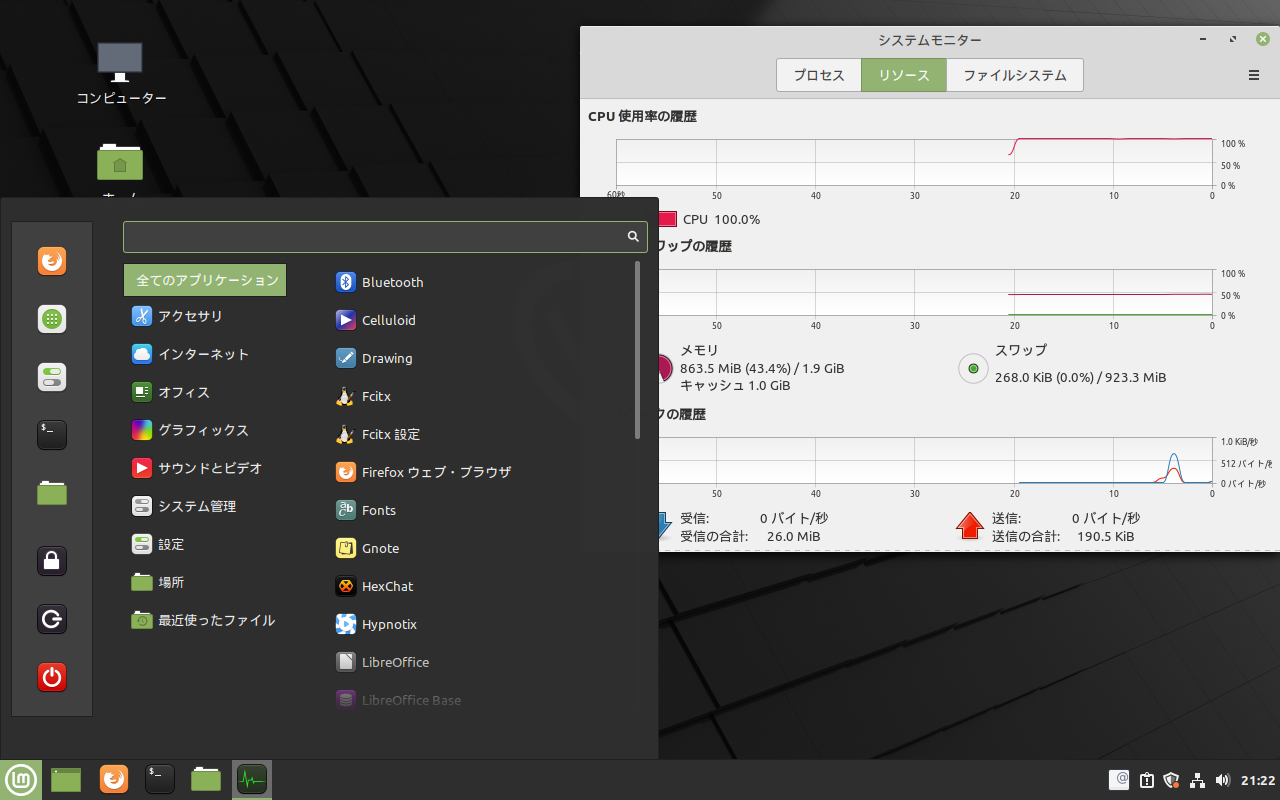
Linux Mint 20.1 の Beta版が公開されていましたので、Cinnamonデスクトップ環境版をお試しインストールしました。
また、Cinnamon以外にも「MATE」「Xfce」などが用意されています。
今回インストールするのはBeta版になりますので、記事をご覧になり実際にインストールされる方は、不具合がでることも考慮した上でお試しください。
Linux Mint 20.1 Beta のデスクトップ
以下の映像は、VirtualBox(Ver.6.1.16)にて起動・メニューなどの操作確認を行いました。
なお、メモリの割当は2GBに設定しています。
Linux Mint 20.1 Beta について
今回は、「llinuxmint-20.1-cinnamon-64bit-beta.iso」ファイルからインストールしています。
システム要件
- 1GBのRAM(快適な使用には2GBを推奨)
- 15GBのディスク容量(20GBを推奨)
- 1024×768の解像度(画面が収まらない場合、Altキーを押しウィンドウをマウスでドラッグ)
ダウンロード
公式サイト
Linux Mint 20.1 Beat Cinnamon デスクトップ環境版のダウンロード
https://blog.linuxmint.com/?p=3989
ページを少し下にスクロールすると、ダウンロードリンク(Download links)がありますので、そこからダウンロード先を選んでダウンロードできます。
インストール
本来はインストール用のUSBメモリなどを作成し、そこから起動・インストールしますが、ここでは VirtualBox でインストールした手順の流れをGIFアニメ化しています。
特に難しいこともないので、説明は省かせていただきます。
「ステップ05」のマルチメディア・コーデックは、お試しのため省きました。
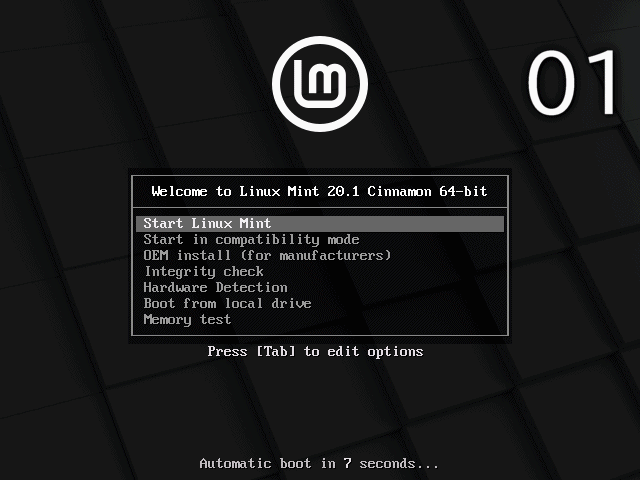
※ここでのインストールは、パソコン搭載のハードディスクを初期化する方法になりますので、実際に試される方はご注意ください。
日本語入力
インストールが終了し再起動が済んだ段階で、特に何も設定する必要がなく日本語での入力が可能です。
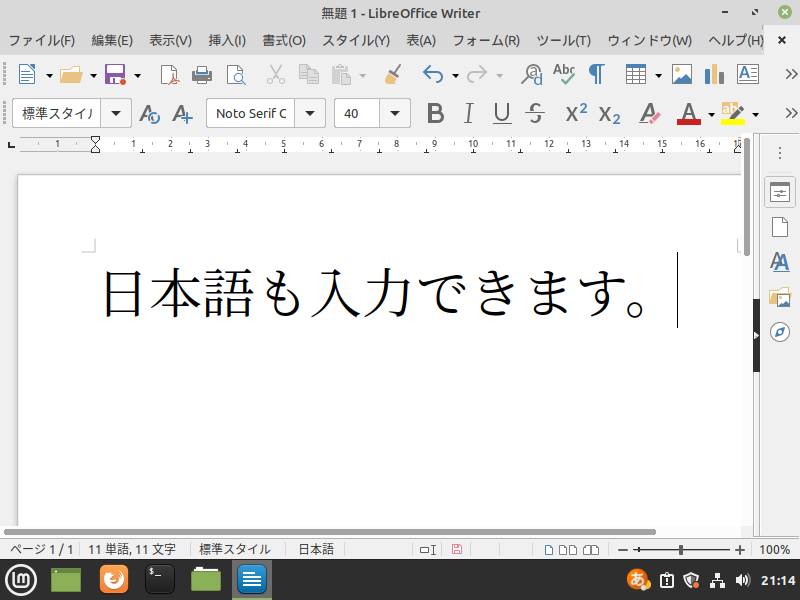
まとめ
Linux Mint 20.1 Beta のお試し
「llinuxmint-20.1-cinnamon-64bit-beta.iso」ファイルからインストール。
最小システム要件
- 1GBのRAM
- 15GBのディスク容量
- 1024×768の解像度
ダウンロード
公式サイトの『Linux Mint 20.1 “Ulyssa” Cinnamon – BETA Release』より
インストールと日本語入力
簡単にインストールが終了すると思います。
再起動後は日本語入力も可能になっています。
※Beta版ですので、お試しインストールは十分にご注意ください。


コメント